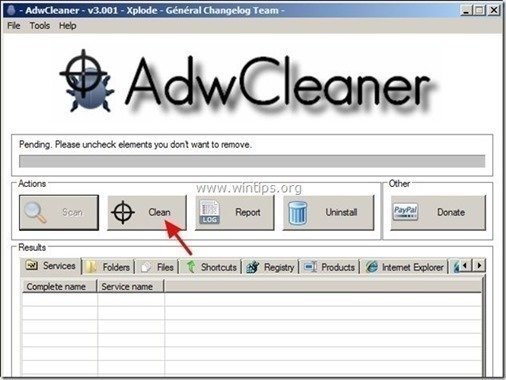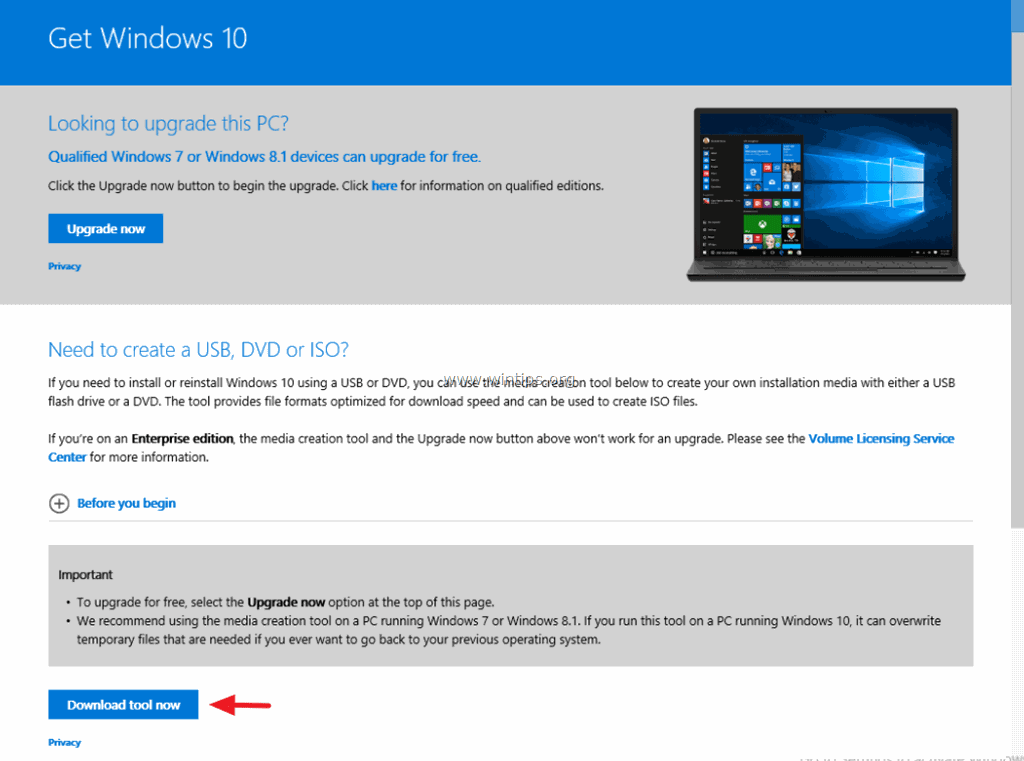Tabla de contenido
“ YTDownloader " es una extensión (add-on) de adware para el navegador que muestra cupones con ofertas y anuncios cuando estás comprando en línea. El editor del programa afirma que puedes ahorrar dinero cuando compras en línea, pero cuando " YTDownloader " se instala en su ordenador, entonces se muestran más anuncios y ventanas emergentes en su pantalla mientras trabaja en su ordenador o mientras navega por Internet.
” YTDownloader "El programa adware probablemente se instaló en su ordenador sin su permiso como software empaquetado dentro de otros programas de software libre que descargó e instaló de Internet. Por esa razón, siempre debe prestar atención a las opciones de instalación de cualquier programa que quiera instalar en su ordenador y nunca instalar el software empaquetado que el programa quiere instalar conlo.
Si desea eliminar " YTDownloader " de su ordenador, entonces siga los pasos siguientes:

Cómo deshacerse de " YTDownloader " Anuncios emergentes
Paso 1. Desinstalar " YTDownloader " Aplicación de adware desde el panel de control de Windows.
1. Para ello, vaya a:
- Windows 8/7/Vista: Inicio > Panel de control Windows XP: Inicie > Ajustes > Panel de control

2. Haga doble clic para abrir " Añadir o quitar programas " si tiene Windows XP o " Programas y características " si tiene Windows 8, 7 o Vista).
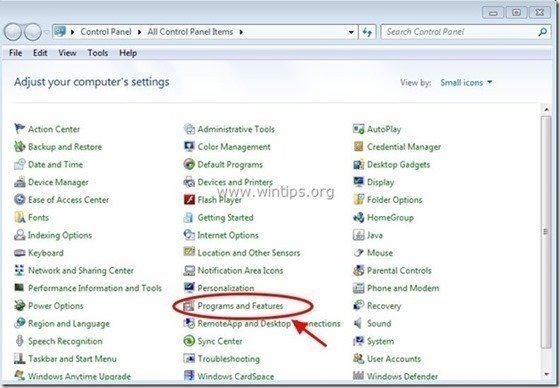
3. Cuando aparezca la lista de programas en su pantalla, ordene los programas mostrados por la fecha de instalación (Installed on) y luego busque y Eliminar (desinstalar) cualquier aplicación desconocida que se haya instalado últimamente en su sistema. Elimine también cualquiera de estas aplicaciones de adware que se enumeran a continuación:
- YTDownloader iWebar Sense (Navegador de objetos) * Desinstale también cualquier otra aplicación desconocida o no deseada.
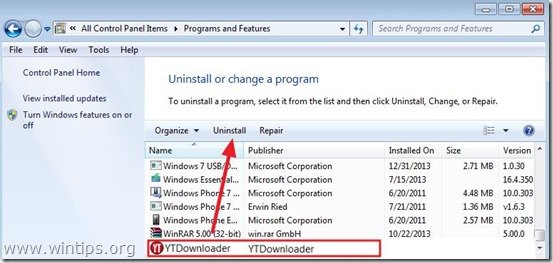
4. Proceda al siguiente paso.
Paso 2: Eliminar " YTDownloader " con "AdwCleaner".
1. Descargue y guarde la utilidad "AdwCleaner" en su escritorio.

2. Cerrar todos los programas abiertos y Doble clic para abrir "AdwCleaner" desde su escritorio.
3. Prensa " Escáner ”.
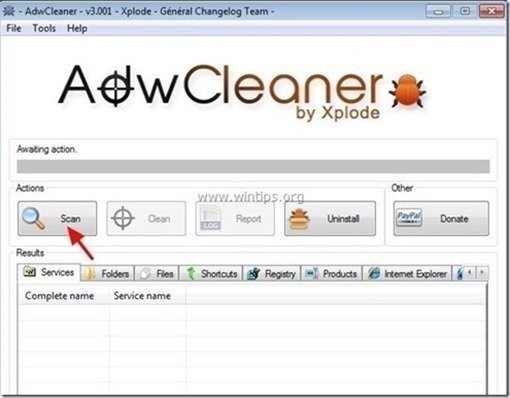
4. Una vez finalizada la exploración, pulse "Limpio " para eliminar todas las entradas maliciosas no deseadas.
4. Prensa " OK " en " AdwCleaner - Información" y pulse " OK " de nuevo para reiniciar el ordenador .

5. Cuando el ordenador se reinicia, cerrar " Información sobre "AdwCleaner (readme) y continuar con el siguiente paso
Paso 3. Eliminar "Anuncios de YTDownloader " de su navegador de Internet.
Normalmente, después de seguir los pasos anteriores, su navegador de Internet debería estar limpio de " YTDownloader "Para asegurarse de que el adware " YTDownloader " ya no existe dentro de su navegador, siga las siguientes instrucciones:
Internet Explorer, Google Chrome, Mozilla Firefox
Internet Explorer
Cómo limpiar " YTDownloader " de Internet Explorer.
1. Abrir Internet Explorer y luego abrir " Opciones de Internet "Para ello, desde el menú de archivos de IE, seleccione " Herramientas ”  * > " Gestionar complementos ”
* > " Gestionar complementos ”
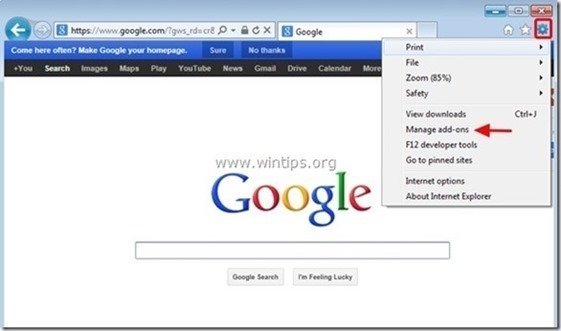
2. Elija "Barras de herramientas y extensiones" en el panel izquierdo y luego seleccione y " Desactivar " la siguiente extensión:
- YTDownloader
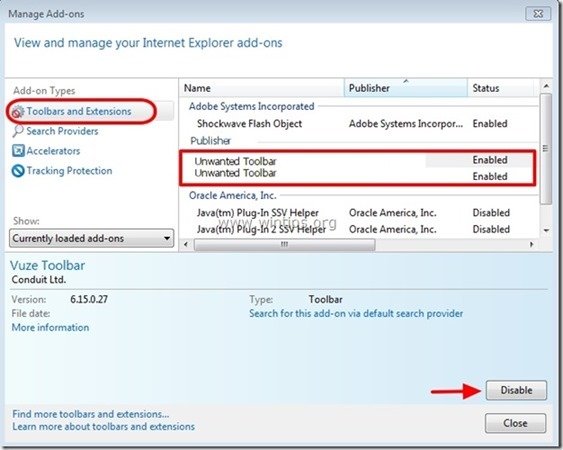
3. Reinicie Internet Explorer y pasar al paso 4 .
Google Chrome
Cómo desinstalar " YTDownloader " de Chrome.
1. Abre Google Chrome y ve al menú de Chrome  y elija " Ajustes ".
y elija " Ajustes ".
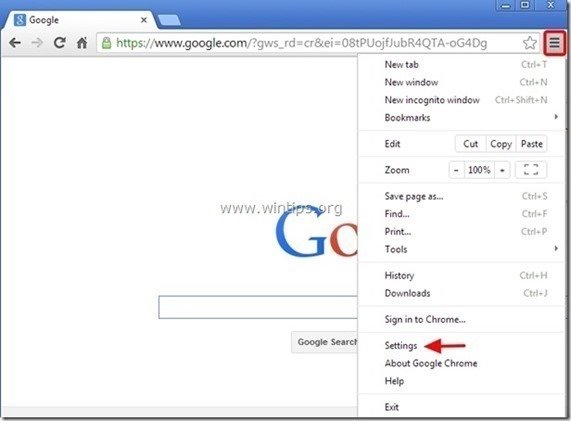
2. Elige " Extensiones" del panel izquierdo.

3. Eliminar el indeseado " YTDownloader " extensión pulsando la "papelera" en esa línea.

4. Reiniciar Google Chrome y pasar al paso 4 .
Mozilla Firefox
Cómo eliminar " YTDownloader " Anuncios de Firefox.
1. Haga clic en " Firefox" en la parte superior izquierda de la ventana de Firefox y vaya a a “ Complementos ”.
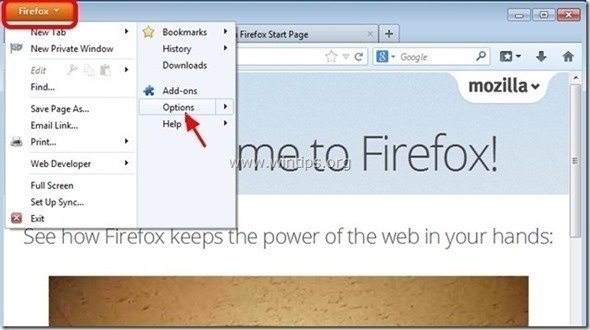
2. En " Extensiones ", haga clic en " Eliminar " para eliminar el botón " YTDownloader "extensión*.
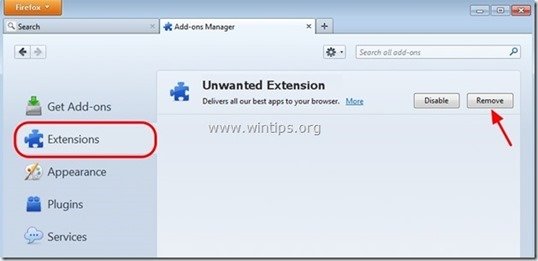
3. Cierra todas las ventanas de Firefox y reiniciar Firefox.
4 Continúe con el siguiente paso.
Paso 4. Eliminar ' YTDownloader Anuncios con Malwarebytes Anti-Malware gratuito .
Descargar y instalar uno de los programas antimalware GRATUITOS más fiables de la actualidad para limpiar su ordenador de las amenazas maliciosas restantes. Si quiere estar constantemente protegido de las amenazas de malware, existentes y futuras, le recomendamos que instale Malwarebytes Anti-Malware PRO:
La protección de MalwarebytesTM elimina el spyware, el adware y el malware. ¡Comience su descarga gratuita ahora!
1. Corre " Malwarebytes Anti-Malware" y permitir que el programa se actualice a su última versión y base de datos maliciosa si es necesario. 2. Cuando aparezca la ventana principal de "Malwarebytes Anti-Malware" en su pantalla, elija la opción " Realizar una exploración rápida " y, a continuación, pulsar " Escáner " y deje que el programa analice su sistema en busca de amenazas.
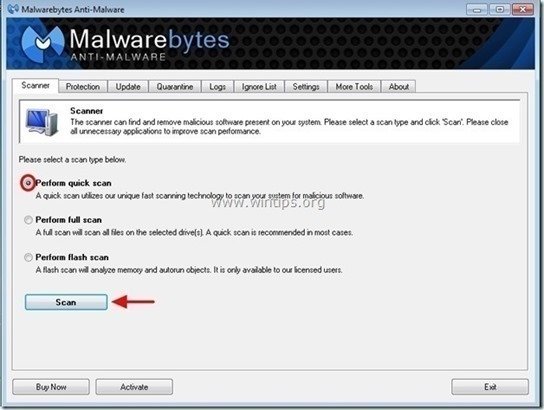
3. Una vez finalizado el escaneo, pulse "OK" para cerrar el mensaje de información y luego pulse el "Mostrar resultados" para ver y eliminar las amenazas maliciosas encontradas.
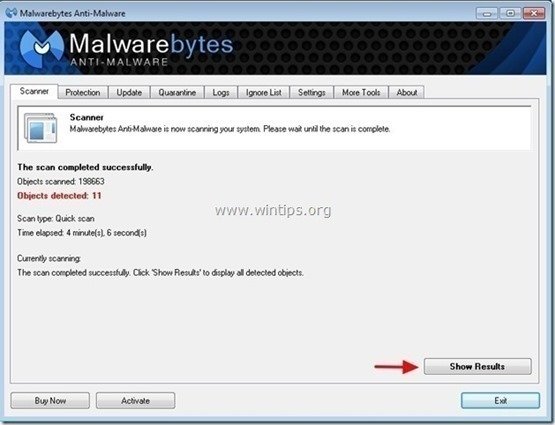 .
.
4. En la ventana "Mostrar resultados" comprobar - usando el botón izquierdo del ratón- todos los objetos infectados y luego elija la opción " Eliminar seleccionados " y deje que el programa elimine las amenazas seleccionadas.
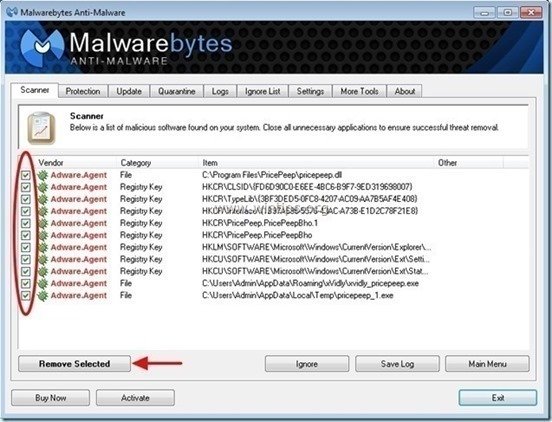
5. Cuando el proceso de eliminación de los objetos infectados haya finalizado "Reinicie su sistema para eliminar correctamente todas las amenazas activas".
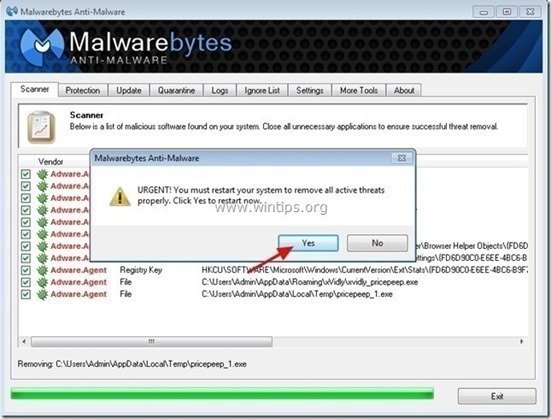
6. Continuar con el siguiente paso.
Consejos: Para asegurarse de que su ordenador está limpio y seguro, realizar un escaneo completo de Malwarebytes' Anti-Malware en el "modo seguro" de Windows .*
*Para entrar en el modo seguro de Windows, pulse la tecla " F8 "mientras el ordenador se está iniciando, antes de que aparezca el logotipo de Windows. Cuando la tecla " Menú de opciones avanzadas de Windows "aparece en la pantalla, utilice las flechas del teclado para desplazarse hasta el Modo seguro y, a continuación, pulse "ENTRADA “.
Paso 5. Limpiar los archivos y entradas no deseadas.
1. Utilizar " CCleaner " y proceda a limpiar su sistema desde el temporal Archivos de Internet y entradas de registro no válidas.*
* Si no sabes cómo instalar y utilizar "CCleaner", lea estas instrucciones .

andy dawis
El blog de un administrador de sistemas sobre Windows